安装打印机驱动步骤有哪些?图解教程是什么?
- 数码百科
- 2024-12-18
- 39
无论是在家庭还是工作环境中,打印机都是一项不可或缺的设备。然而,要想顺利使用打印机,我们必须先安装正确的打印机驱动程序。本文将为您提供一份详细的打印机驱动安装指南,让您轻松完成安装,享受到高效便捷的打印体验。

1.检查系统要求
在安装打印机驱动程序之前,首先需要确保您的计算机系统满足打印机驱动程序的要求。查看打印机驱动程序的系统要求列表,以确定您的计算机是否满足最低配置。
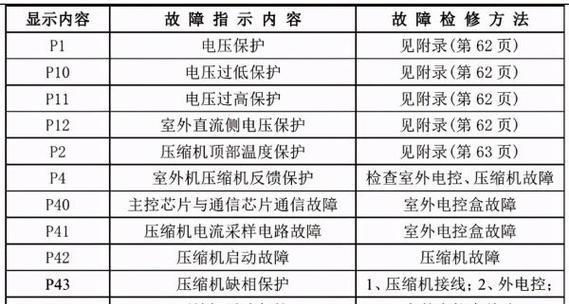
2.下载正确的驱动程序
从打印机制造商的官方网站或驱动程序光盘中下载正确版本的打印机驱动程序。确保选择与您所使用的操作系统版本完全兼容的驱动程序。
3.关闭杀毒软件

在安装打印机驱动程序之前,最好将计算机上的杀毒软件临时关闭。某些杀毒软件可能会干扰驱动程序的安装过程,因此关闭杀毒软件可以降低不必要的麻烦。
4.解压驱动文件
如果您从官方网站下载的是一个压缩文件,首先需要使用解压工具将其解压缩。在解压缩过程中,确保将驱动程序文件提取到一个易于访问的位置,以便日后使用。
5.连接打印机
在安装驱动程序之前,请确保将打印机正确连接到计算机上。使用正确的接口线将打印机连接到计算机的相应端口,并确保电源线插入并通电。
6.运行安装程序
浏览到解压缩的驱动文件夹,并找到一个名为“Setup.exe”、“Install.exe”或类似的文件。双击运行该文件以启动驱动程序安装程序。
7.阅读安装向导
驱动程序安装程序将打开一个安装向导窗口。请仔细阅读每个安装步骤,并按照向导的提示进行操作。在某些情况下,您可能需要接受许可协议或选择安装选项。
8.选择安装位置
在某些情况下,安装向导会要求您选择驱动程序的安装位置。默认情况下,它会选择一个适当的位置,但您可以根据需要更改安装路径。
9.等待安装完成
安装程序将开始复制文件并配置打印机驱动程序。这可能需要一些时间,具体取决于驱动程序的大小和计算机的性能。请耐心等待,直到安装程序完成。
10.重新启动计算机
在安装完成后,为了使驱动程序生效,通常需要重新启动计算机。请按照安装向导的提示重新启动计算机,并确保保存所有打开的文档。
11.测试打印功能
一旦计算机重新启动,您可以尝试打印一份测试页面,以确保打印机正确安装并正常工作。在打印机驱动程序安装过程中,通常会提供一个测试选项或提示。
12.更新驱动程序
为了获得最佳性能和兼容性,建议定期检查和更新打印机驱动程序。您可以访问打印机制造商的网站,下载最新的驱动程序版本,并按照上述步骤进行更新。
13.常见问题排除
如果在安装过程中遇到任何问题,例如驱动程序无法正常安装或打印机无法工作,请参阅打印机制造商提供的常见问题解答或支持文档。
14.寻求专业帮助
如果您尝试了以上步骤但仍然无法安装打印机驱动程序,或遇到其他问题,建议您咨询打印机制造商的技术支持团队寻求专业帮助。
15.享受高效打印体验
通过正确安装打印机驱动程序,您可以轻松地使用打印机并享受高效、便捷的打印体验。记住定期更新驱动程序以获得最佳性能,并随时关注打印机制造商的最新支持信息。
通过本文提供的详细步骤图解,您应该已经掌握了安装打印机驱动程序的关键步骤。正确安装打印机驱动程序是使用打印机的基础,只有在正确安装的前提下,才能发挥打印机的最佳性能。希望本文能够帮助您顺利安装打印机驱动程序,并享受到高效便捷的打印体验。
版权声明:本文内容由互联网用户自发贡献,该文观点仅代表作者本人。本站仅提供信息存储空间服务,不拥有所有权,不承担相关法律责任。如发现本站有涉嫌抄袭侵权/违法违规的内容, 请发送邮件至 3561739510@qq.com 举报,一经查实,本站将立刻删除。